Как отправить уведомление по e-mail лицу, связанному с договором (представителю контрагента, представителю филиала, исполнителям, согласующим)
Для отправки уведомления по e-mail лицу, связанному с договором (представителю контрагента, представителю филиала, исполнителям, согласующим) надо открыть соответствующий раздел - Карточку договора, раздел Дополнительные ответственные, Согласование либо Согласование доп. соглашения.
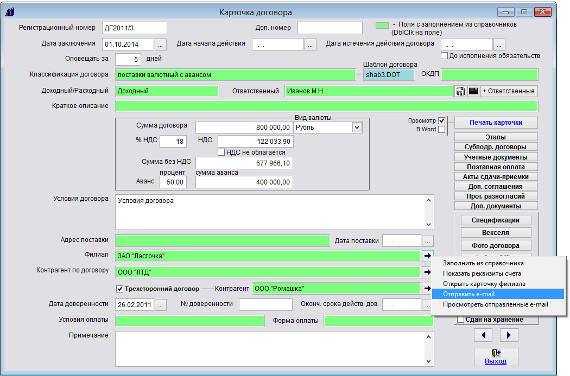
Увеличить изображение
Для отправки письма филиалу либо контрагентам нажмите на кнопку со стрелкой рядом с соответствующим полем и в появившемся меню выберите пункт "Отправить e-mail".
Для ответственных и согласующих рядом с соответствующим полем (например Ответственный) расположены две кнопки.
Для создания сообщения нажмите на левую кнопку с изображением письма.

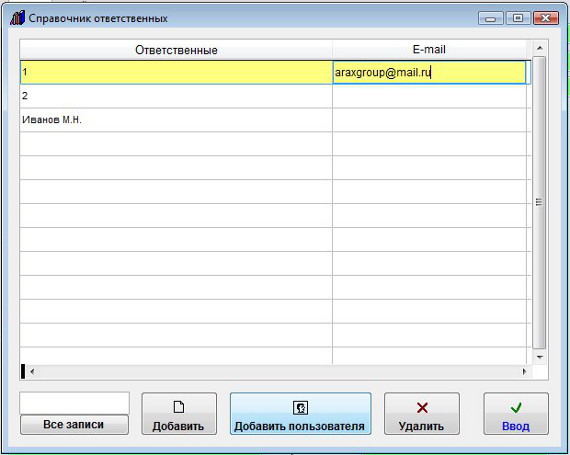
Увеличить изображение
E-mail получателей сообщений вносятся в соответствующих справочниках, которые вызываются двойным щелчком на то поле, рядом с которым нажимается кнопка отправки сообщения.
Для отправки сообщения филиалу у данного филиала в справочнике филиалов должен быть указан e-mail.
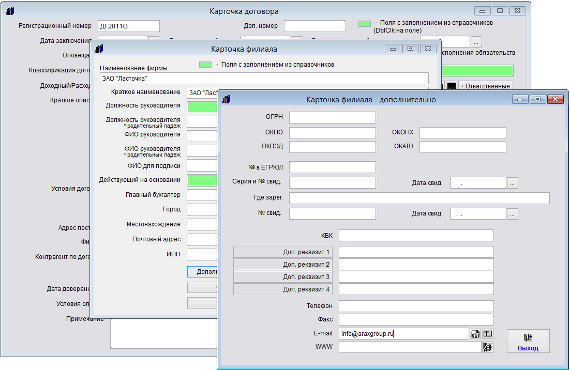
Увеличить изображение
Для отправки сообщения контрагенту у данного контрагента в справочнике контрагентов должен быть указан e-mail.
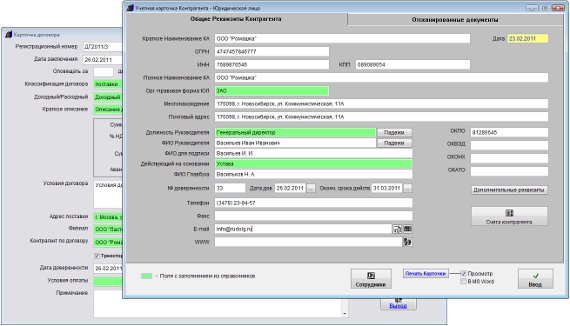
Увеличить изображение
Для отправки сообщения согласующему, у данного согласующего в справочнике согласующих лиц должен быть указан e-mail.
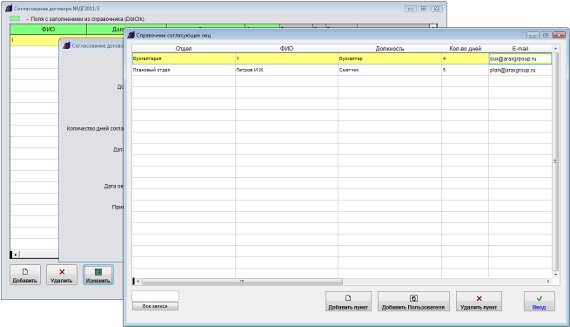
Увеличить изображение
У Пользователя, которому отправляется уведомление ( например, когда пользователь является согласующим или ответственным по договору), в профиле Пользователя в разделе меню Сервис-Пользователи должен быть указан e-mail.
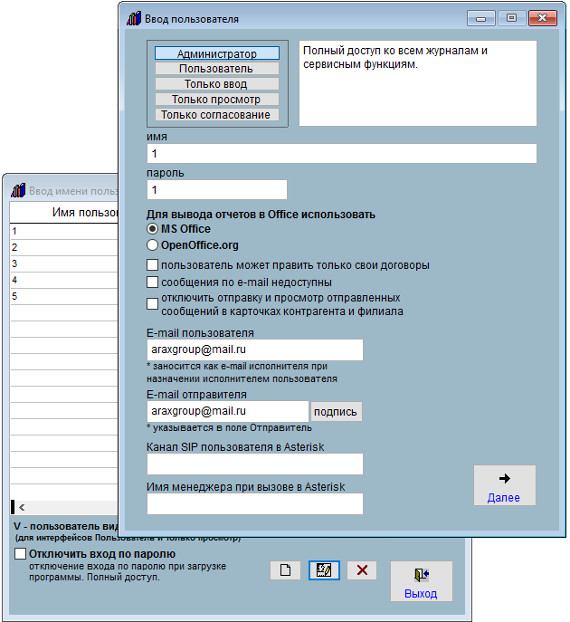
Увеличить изображение
Также в профиле того пользователя, который работает в программе, должен быть указан e-mail отправителя, который проставляется в поле письма "От кого".
При нажатии на кнопку с изображением письма будет создано новое сообщение.
E-mail получателя сообщения заполнится автоматически из соответствующего справочника.
Тема сообщения также будет заполнена автоматически по правилу "Договор + Номер договора + от + Дата договора + Краткое описание".
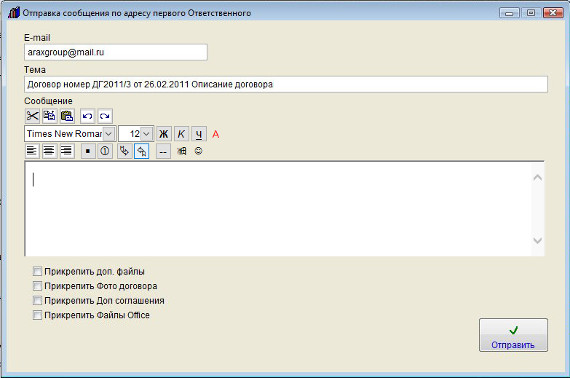
Увеличить изображение
Введите текст сообщения.
При необходимости текст можно отформатировать, выделить цветом, вставить в ссылку или изображение (кнопка с изображением смайлика) непосредственно в тело письма. Вставляемое данной кнопкой (с изображением смайлика) изображение будет отправлено получателю письма, но не будет скопировано в базу, в базе будет сохранена локальная ссылка на такое изображение, если нужно, чтобы данные изображения были доступны из базы, вставлять их надо с общего ресурса, подключенного с одинаковым именем.
Если требуется прикрепить к сообщению произвольные файлы, установите галочку "Прикрепить доп. файлы" и нажмите кнопку с зеленой галочкой для выбора прикрепляемого файла.
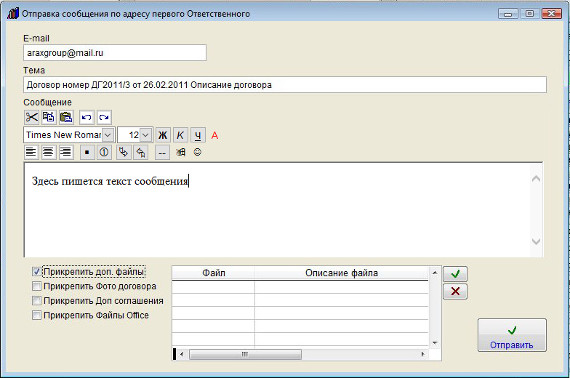
Увеличить изображение
В окне "Ввод названия файла" введите имя прикрепляемого файла и нажмите кнопку "Продолжить".
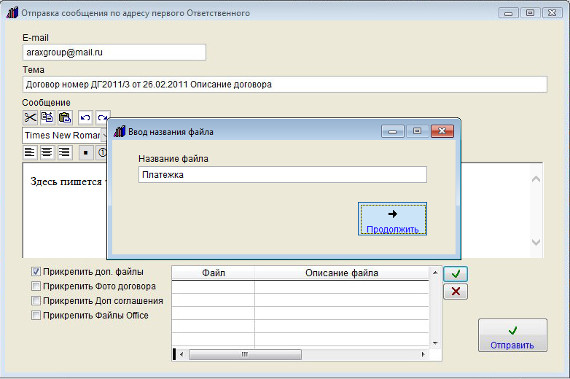
Увеличить изображение
Затем в окне обзора файлов выберите файл, который Вы хотите отправить и нажмите ОК.
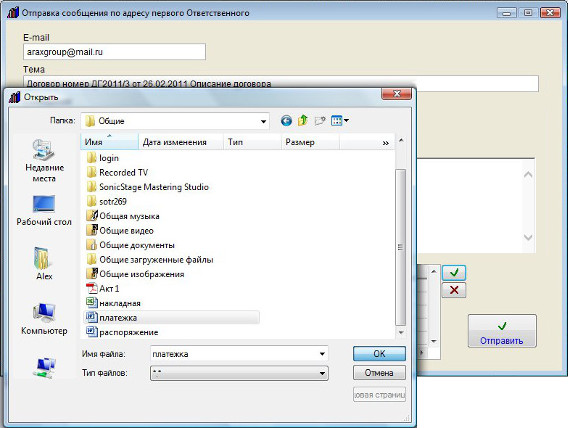
Увеличить изображение
Файл будет прикреплен к письму. Вы можете прикрепить любое количество файлов.
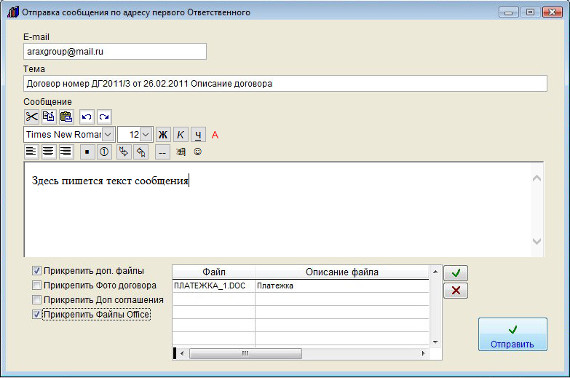
Увеличить изображение
Если требуется, установите галочки "Прикрепить фото договора", "Прикрепить Доп. соглашения" и "Прикрепить Файлы Office".
Если эти галочки установлены, то письму будут прикреплены все файлы из соответствующих разделов карточки договора.
Для отправки сообщения нажмите кнопку "Отправить".


В этом случае проверьте правильность настройки параметров почтового сервера и e-mail получателя и отправителя.

Для просмотра отправленных сообщений контрагентам и филиалу нажмите на кнопку со стрелкой рядом с соответствующим полем и в появившемся меню выберите пункт "Просмотреть отправленные e-mail".
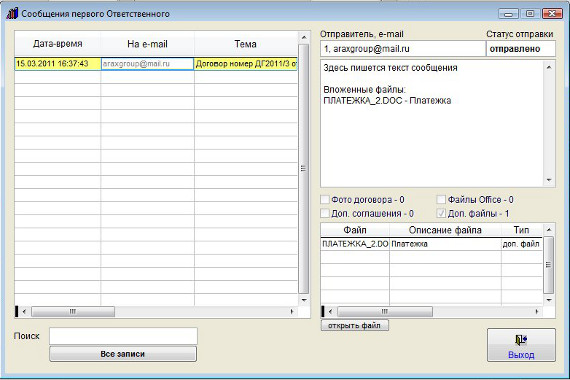
Увеличить изображение
Откроются сообщения, отправленные из программы данному лицу в связи с данным договором.
В архиве сообщений можно осуществлять поиск, видеть реквизиты сообщений и статус отправки, имеется возможность просмотра файлов вложений.
Для этого выберите нужный файл и нажмите кнопку "открыть файл".
Файл будет открыт в программе, ассоциированной в Windows с данным типом файлов.
Скачать программу «Ведение договоров 6.0»
Документация программы «Ведение договоров 6.0»
Как установить программу «Ведение договоров 6.0»
